欢迎您访问我爱IT技术网,今天小编为你分享的是IE技巧方面的电脑教程:【妙用IE9:IE浏览器的功能由你定】,平时在使用IE浏览器上网的时候,总会遇上这或那的问题,那本文就针对这些日常的问题收集并整理成IE技巧分享给大家!
妙用IE9:IE浏览器的功能由你定
上个月,微软新一代浏览器 Internet Explorer 9 终于公开测试,相信很多同学都开始使用了。随着互联网的飞速发展,未来越来越多的应用会通过网络进行,而承载这些应用的就是我们每天都要使用的浏览器。正因如此,微软对 Internet Explorer 9 的性能、界面和标准支持方面都进行了大量改进,希望提供一个绝对优秀的平台。<>我们知道,任何事物的变化都会带来不适应,变化越大,人们不适应不接受的程度就会越大,软件也是如此。为了解决变革带来的兼容性问题,开发团队提供了兼容性视图按钮、兼容性视图列表等功能,能自动或半自动解决兼容问题,将对用户和网站的影响降到最小。因此,在开发时获得各个网站的兼容性情况就显得非常有必要。另一方面,IE9本身的功能也会因为新特性的引入而带有一些BUG,这也是微软为何要对新产品推出测试版的原因。
大家使用测试版软件的主要目的可能是希望体验最新的功能和特性,但对于开发团队来说,发布测试版更多的是为了收集用户的意见和建议,保证最终版本具有良好的质量。
在 Windows 7 测试版中,微软在每个窗口右上角都提供了一个“发送反馈意见”链接,这样,测试者在遇到问题时就可以直接向开发团队提交意见:
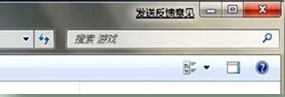
不知道大家有没有注意到,在 IE9 Beta 中,其实也有这样一个功能。接下来就容我介绍一下它:
注册反馈账户
微软专门建立了一个Connect 站点,供开发团队和测试人员交流测试情况,收集问题和建议。我们要向微软提交IE9 测试反馈,就需要注册到Connect站点,然后参加IE9测试项目:
1. 访问这里,注册到Connect 站点,这期间需要使用Windows Live ID 登录。
2. 访问这里,加入到“IE Public Feedback Program”项目中。
这样简单两步,你就有向IE9开发团队提交反馈的资格了!
提交反馈
在IE9中浏览某个网站遇到问题,或者有自己的建议和想法时,可以单击右上角的齿轮图标,选择“发送反馈”命令,启动提交反馈向导:
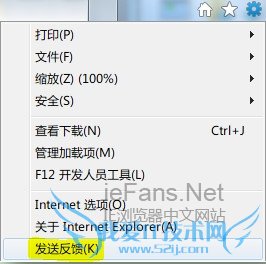
第一次使用时需要在“身份验证”窗口中输入之前注册Connect站点的Windows Live ID,进行登录。如果希望下次自动登录,可以选中“再次计算机上记住我的密码”:
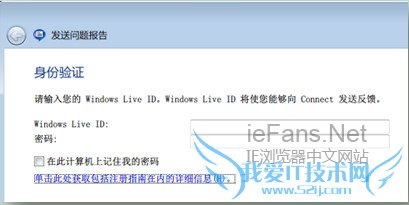
然后就要准备填写反馈表格了:
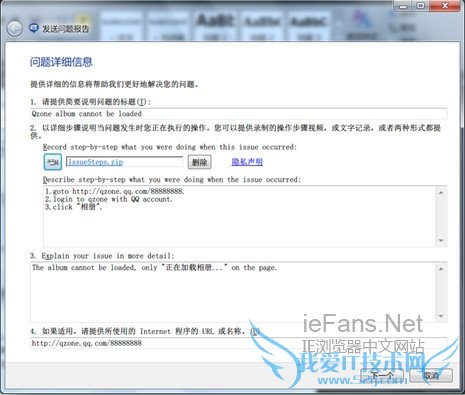
如上图所示,这里主要填写四项内容:
1、 用于简要描述问题或建议的标题。
2、 如果要反馈BUG,单击左侧的摄像机图标,启动“问题步骤记录器”,将遇到该问题的步骤录制下来。录制好的文件会自动打包为zip包,放到提交窗口中。
如果使用中文系统,录制的步骤将使用中文进行描述。为了便于开发团队内部交流,最好还在下方提交一份以英文描述的步骤。注意,问题现象并不需要体现在这里。
3、 填写该问题的现象。
4、 IE会自动为我们填写好遇到问题的网址。如果是提交关于IE9的建议,也可以不填写这一部分。
填写完毕单击“下一步”,选择该反馈所涉及的功能类别,以及问题属于哪种情况:

由于开发团队内部分为很多小组,每个小组负责开发或测试一个功能模块,因此正确的分类对解决问题非常重要。如果分类不准确,可能就降低了成功反馈的几率。当然,这要求大家对技术有一定的了解。
例如,IE9 Beta 有个严重的问题是访问QQ空间时,不能显示相册中的照片。这个问题其实是由于新的Javascript引擎对脚本的权限进行了更严格的限制,因此不能正常调用出服务器上的照片。这个功能是通过Ajax技术实现的,属于页面动作(Action)范畴。知道这一点,就应将其归类到“页面显示和行为”的“Ajax和交叉文档信息传递”类别。在“选择问题”处,前5种情况都不太符合,所以可以选择“其他”。
接下来填写问题的其他信息,包括该问题是否在IE8中存在,在IE9中出现的频率,正确的结果和实际发生的结果:
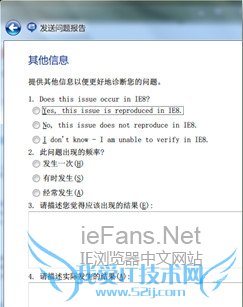
最后一步,发送程序会为用户列出收集到的信息和相关的文件,这些文件中不会包含能够确认用户身份的信息,所以不用担心隐私泄露,详细信息可以单击“隐私声明”了解。
如果有其他相关的文件需要提供,我们还可以在这一步添加进来:

单击“发送报告”,程序就会将列出的所有文件和信息自动发送给开发团队了。
提交之后能够看到它的处理结果当然是最好的了。没问题,Connect站点就是这样一个地方。我们访问https://connect.microsoft.com/IE/Feedback就可以看到在IE测试项目中自己和其他人提交的问题,以及处理结果了。
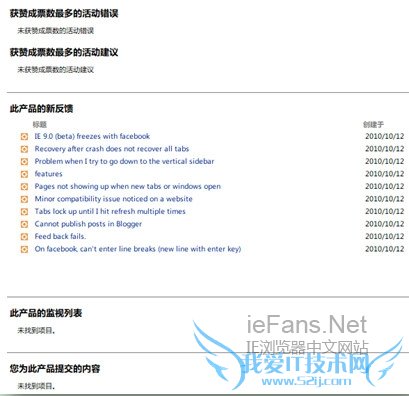
以后在使用IE9的时候,别忘了提交你的反馈啊。为了提交质量更高的反馈,大家可以在IE测试项目主页中阅读反馈指南, 反馈表填写指南和 如何提交优质的BUG报告。
提交反馈对大家来说只是举手之劳,却可以实实在在的帮助IE变得更好。说不定在最终版的IE9中,某个功能的改进就是因为有了你的贡献哦!
via:Lucky 7
关于妙用IE9:IE浏览器的功能由你定的用户使用互动如下:
相关问题:IE8更新IE9后每次打开浏览器都提示“你的浏览器已升...
答:和别人的步骤不一样哦 你试试看 首先打开“运行””——输入“gpedit.msc”——点击“管理模板”——“windows组件——客户体验改善计划——允许客户体验改善的上裁——禁用——确定 希望能帮到你 望采纳 >>详细
相关问题:打开IE9浏览器老跟着一个你的浏览器已升级页面跳出...
答:首先打开“运行””——输入“gpedit.msc”——点击“用户配置”——“管理模板”——“windows组件”——"Intrnet Explorer"——然后再右边的窗口中找到“阻止执行首次运行自定义设置”双击它!会出现一个窗口,选择“已启用”——在下边的“选项”中选择“直接跳转到主页”。做... >>详细
相关问题:IE9打开出来你的浏览器已升级怎么关闭
答:1、首先点击桌面的开始,打开“运行”对话框, 2、输入“gpedit.msc”,打开组策略编辑器。 3、在右边双击“用户配置”、“管理模板”、“windows组件”、“Internet Explorer”、“阻止执行首次运行自定义设置”, 4、选择“已启用”,在下拉菜单中寻直接转到主... >>详细
- 评论列表(网友评论仅供网友表达个人看法,并不表明本站同意其观点或证实其描述)
-
